浏览器停止运行怎么恢复正常 IE浏览器闪退解决方法
更新时间:2023-08-27 17:00:24作者:yang
浏览器停止运行怎么恢复正常,IE浏览器一直以来都是很多人使用的主流浏览器之一,但有时候我们在使用中会遇到浏览器突然停止运行或闪退的情况,给我们带来诸多不便,如何恢复浏览器正常运行呢?下面分享一些IE浏览器停止运行的解决方法,希望对大家有所帮助。
操作方法:
1.在进行打开电脑中ie的浏览器的时候,就弹出一个为已停止工作的窗口框。就无法进行使用ie浏览器了。
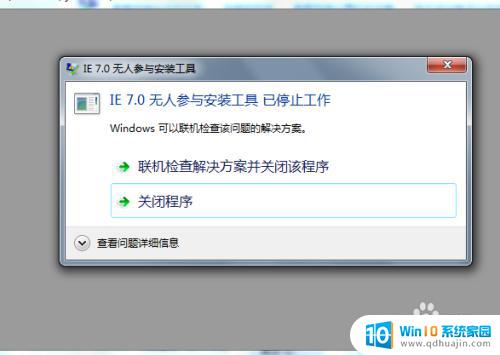
2.首先直接进入到控制面板中,就可以看到一项为“网络和internet”的选项。然后进行点击internet 选项。
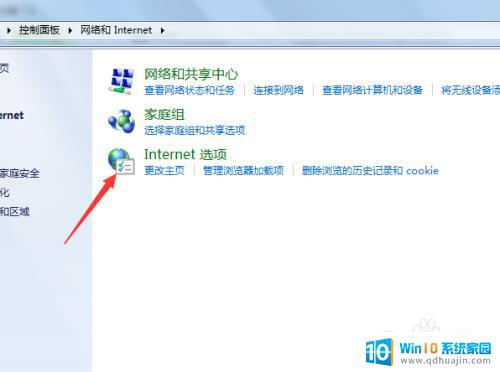
3.进入到internet 属性的窗口的界面中,直接进行点击“高级”的选项。
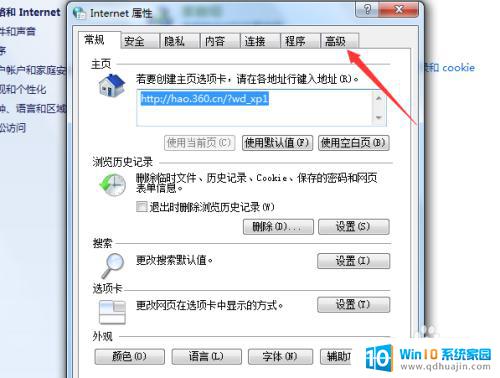
4.进入到高级窗口的界面中之后,进行点击“重置”的按钮。
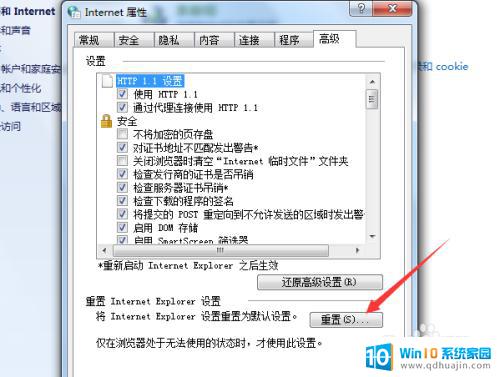
5.就会弹出了一个重置internet explorer设置窗口选项,进行勾选上删除个性设置。然后在进行点击“重置”。
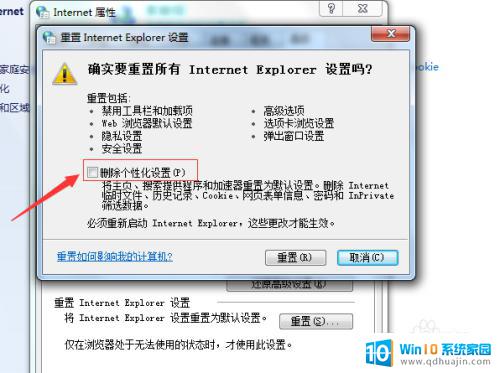
6.重置internet explorer设置需要一段的时间,重置完成之后,就可以重新打开ie浏览器。
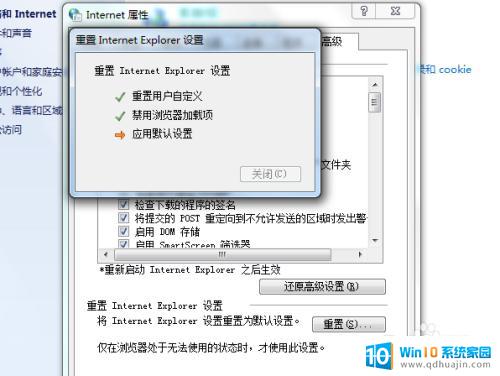
以上就是关于浏览器停止运行后如何恢复正常的全部内容,如果您遇到类似的情况,可以按照本文提供的方法来解决。
浏览器停止运行怎么恢复正常 IE浏览器闪退解决方法相关教程
热门推荐
电脑教程推荐
- 1 windows系统经常无响应,怎么弄 电脑桌面无响应怎么解决
- 2 windows电脑c盘怎么清理 Windows 清理C盘的步骤
- 3 磊科路由器桥接 磊科无线路由器桥接设置详解
- 4 u盘提示未格式化 raw RAW格式U盘无法格式化解决方法
- 5 笔记本新装win 10系统为什么无法连接wifi 笔记本无线网连不上如何解决
- 6 如何看win几系统 win几系统查看方法
- 7 wind10如何修改开机密码 电脑开机密码多久更改一次
- 8 windows电脑怎么连手机热点 手机热点连接笔记本电脑教程
- 9 win系统如何清理电脑c盘垃圾 Windows 如何解决C盘红色警告
- 10 iphone隐藏软件怎么显示出来 苹果手机应用隐藏教程
win10系统推荐
- 1 萝卜家园ghost win10 64位家庭版镜像下载v2023.04
- 2 技术员联盟ghost win10 32位旗舰安装版下载v2023.04
- 3 深度技术ghost win10 64位官方免激活版下载v2023.04
- 4 番茄花园ghost win10 32位稳定安全版本下载v2023.04
- 5 戴尔笔记本ghost win10 64位原版精简版下载v2023.04
- 6 深度极速ghost win10 64位永久激活正式版下载v2023.04
- 7 惠普笔记本ghost win10 64位稳定家庭版下载v2023.04
- 8 电脑公司ghost win10 32位稳定原版下载v2023.04
- 9 番茄花园ghost win10 64位官方正式版下载v2023.04
- 10 风林火山ghost win10 64位免费专业版下载v2023.04